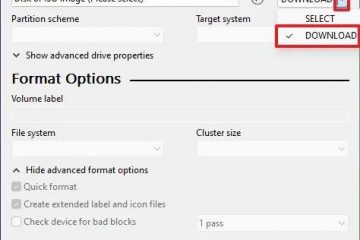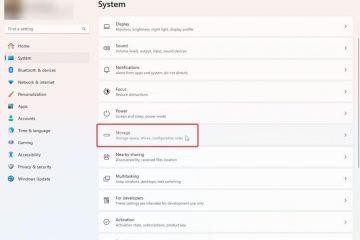Como corrigir link de compartilhamento inválido no GroupMe
Os links de compartilhamento do GroupMe são uma maneira fácil de convidar pessoas para participar de seus grupos. No entanto, você pode gerar um link de compartilhamento inválido ou obter erros durante o processo. Se quiser saber como corrigir esses problemas, você está no lugar certo.
Este artigo explica como corrigir links de compartilhamento inválidos do GroupMe.
Métodos para corrigir um problema Link de compartilhamento do GroupMe inválido
Se você estiver em um grupo fechado, observe que apenas os proprietários ou administradores do grupo podem compartilhar um link de grupo, a menos que tenham concedido a todos permissões de edição. Para proprietários e administradores do GroupMe que estão tendo problemas para gerar um link de compartilhamento de grupo válido, existem dois métodos fáceis para corrigir esse problema:
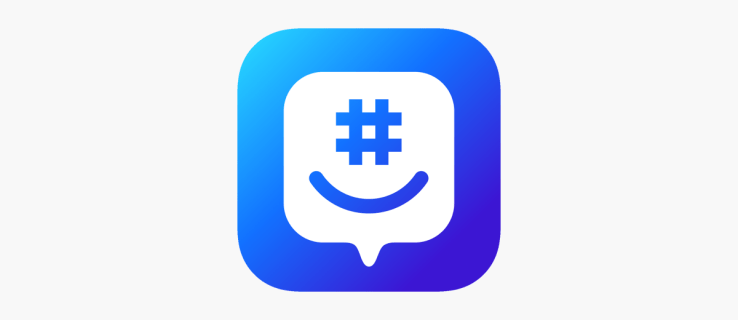 Verifique se você está usando uma conexão de Internet estável e reinicie o aplicativo GroupMe.Reinicie seu dispositivo, crie um link compartilhável e veja se funciona.
Verifique se você está usando uma conexão de Internet estável e reinicie o aplicativo GroupMe.Reinicie seu dispositivo, crie um link compartilhável e veja se funciona.
Corrigir problemas ao adicionar membros no GroupMe
Além de usar um link de compartilhamento para convidar pessoas para participar de um grupo do GroupMe, você também pode usar o recurso Adicionar membros e pesquise pessoas com seu nome, e-mail ou número. Se você tentou esse método de adicionar pessoas ao seu grupo, mas recebeu erros, tente estas opções de solução de problemas.
Atualize sua conexão com a Internet
O GroupMe funciona melhor com um serviço de Internet estável. Se você estiver em uma área com problemas de rede, tente atualizar ou alterar o serviço de rede. Se você estiver usando dados móveis, ative o modo Voo/Avião seguindo estas etapas:
No seu dispositivo móvel, vá para “Configurações”.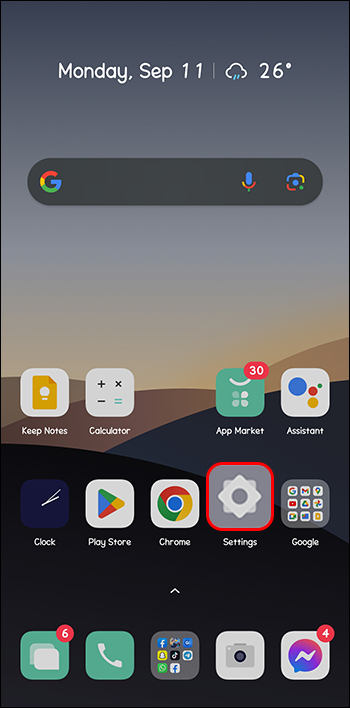 Acesse “Conexões”.
Acesse “Conexões”.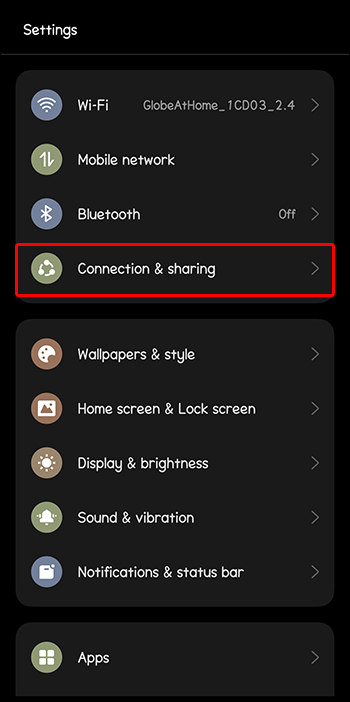 Ative o botão “Modo Voo/Modo Avião”. Ou deslize de cima para baixo na tela do seu telefone e clique no botão Ícone “Modo Voo/Avião”.
Ative o botão “Modo Voo/Modo Avião”. Ou deslize de cima para baixo na tela do seu telefone e clique no botão Ícone “Modo Voo/Avião”.
O modo Voo/Avião desativa as conexões de rede e sua rede é atualizada quando você desativa o Modo Voo.
Se você estiver usando uma rede Wi-Fi de baixa qualidade e houver outras opções mais estáveis para mudar, faça o seguinte:
Vá para “Configurações”no seu dispositivo móvel.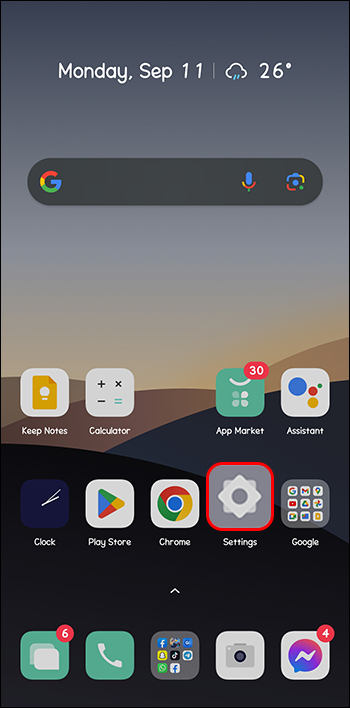 Pressione “Wi-Fi”e selecione outro serviço de rede.
Pressione “Wi-Fi”e selecione outro serviço de rede.
Verifique se você pode adicionar novos Membros do GroupMe após atualizar seu serviço de Internet ou mudar para outro.
Forçar o encerramento do aplicativo GroupMe
Quando sua conexão com a Internet está estável, o problema pode ser falhas no aplicativo GroupMe. Você pode tentar forçar a interrupção fazendo o seguinte:
No seu dispositivo, vá para “Configurações”.
Role até “Aplicativos”.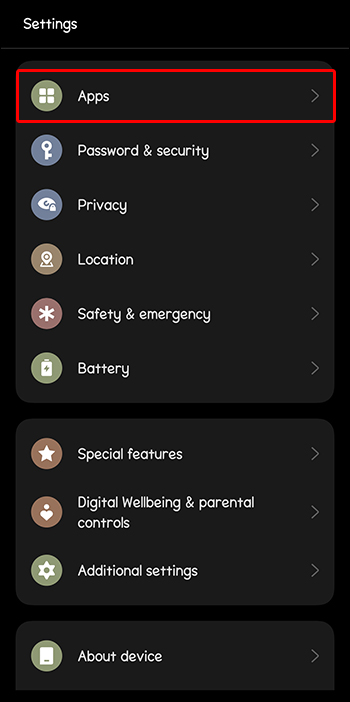 Toque em “GroupMe.”
Toque em “GroupMe.”
Na parte inferior, escolha “Force Stop”.
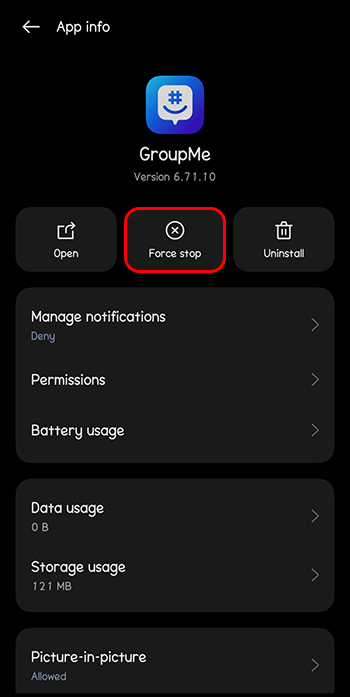 Reinicie o aplicativo GroupMe e veja se você consegue adicionar membros.
Reinicie o aplicativo GroupMe e veja se você consegue adicionar membros.
Reinicie seu dispositivo
A maioria dos problemas pode ser corrigida reiniciando seu dispositivo, pois isso elimina quaisquer bugs ou falhas e atualiza o aplicativo. Se você não tiver certeza de como fazer isso, siga estas etapas:
Pressione o botão “Ligar” do seu dispositivo até que ele exiba as opções de desligamento. Ou deslize de cima para baixo no seu dispositivo e selecione “Desligar”.”ícone.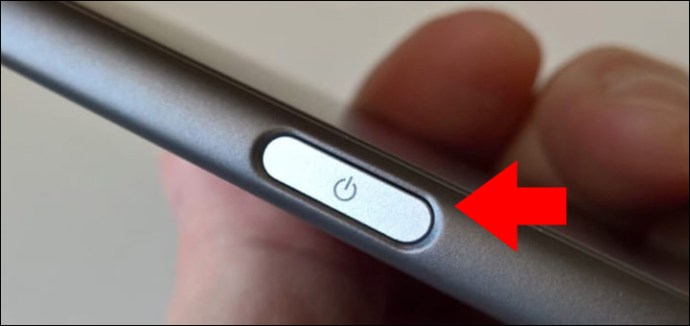 Nas opções de desligamento, escolha “Reiniciar.”
Nas opções de desligamento, escolha “Reiniciar.”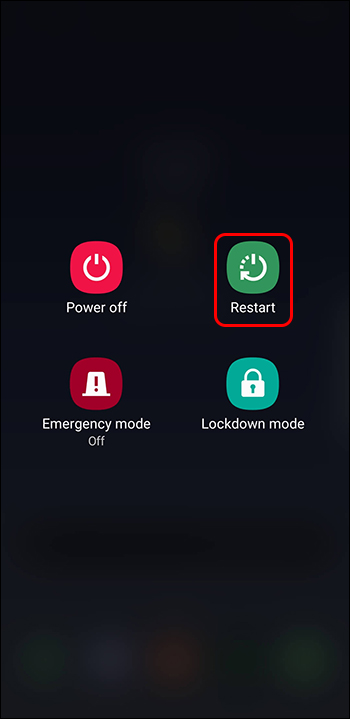
Quando o dispositivo for reiniciado, reinicie o aplicativo GroupMe e tente adicionar novos membros.
Limpe o cache e os dados do aplicativo GroupMe
Limpar o cache e os dados do aplicativo GroupMe pode ajudar a liberar espaço e corrigir problemas ao adicionar novos membros.
No seu dispositivo, acesse “Configurações”.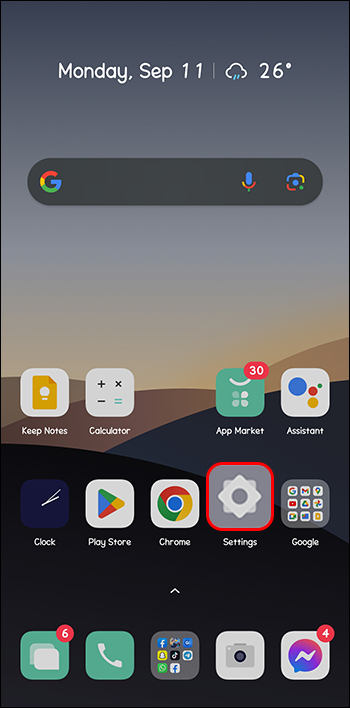 Role até “Aplicativos”.
Role até “Aplicativos”.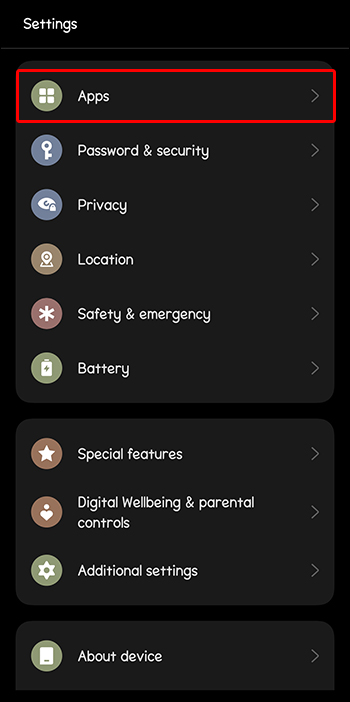 Toque em “GroupMe.”
Toque em “GroupMe.”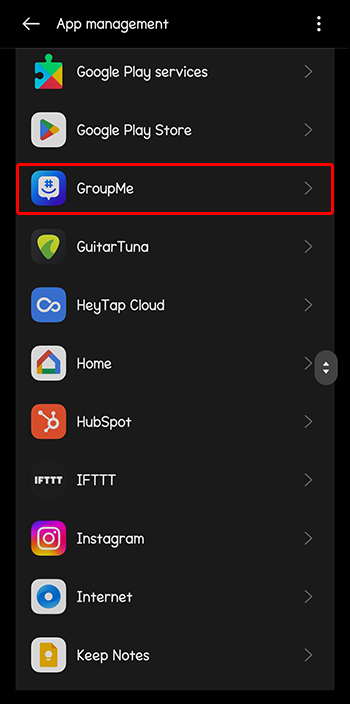 Vá para “Armazenamento”.
Vá para “Armazenamento”. 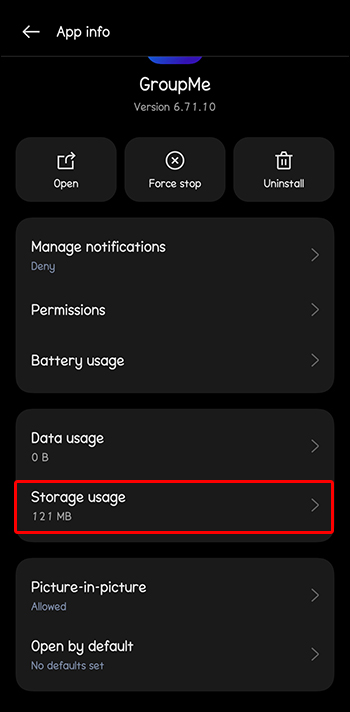 Selecione “Limpar dados”e depois “Limpar cache.”
Selecione “Limpar dados”e depois “Limpar cache.”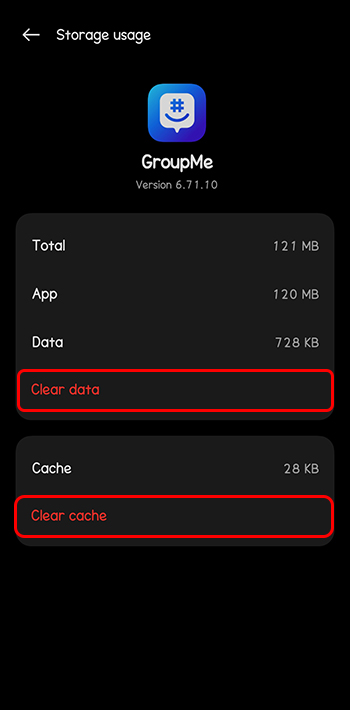 Reinicie o aplicativo e faça login.Veja se você consegue adicionar novos membros.
Reinicie o aplicativo e faça login.Veja se você consegue adicionar novos membros.
Atualize o aplicativo GroupMe
O GroupMe pode ter corrigido todos os bugs e falhas, e tudo que você precisa fazer para resolver problemas relacionado à adição de membros a grupos é uma atualização para a versão mais recente.
Vá para “Configurações”.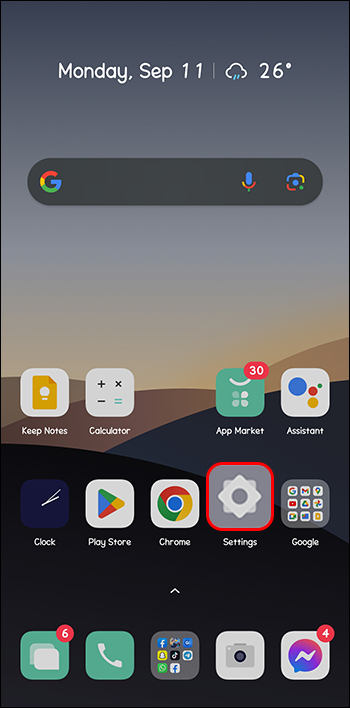 Selecione “Aplicativos”.
Selecione “Aplicativos”.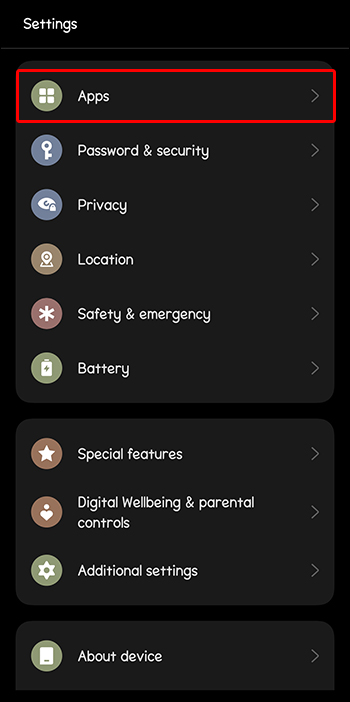 Toque em GroupMe.
Toque em GroupMe.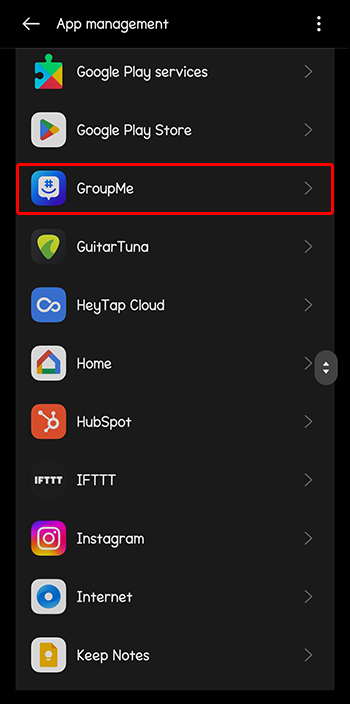 Clique em “Atualizar.”
Clique em “Atualizar.”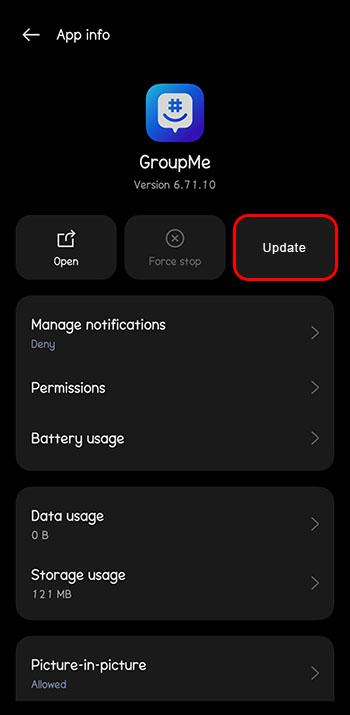
Desinstalar e reinstalar o GroupMe
A desinstalação do aplicativo GroupMe permite que você comece do zero. Ao reinstalar, você está usando a versão mais recente do aplicativo, onde todos os bugs foram corrigidos. Siga estas etapas para desinstalar e reinstalar o GroupMe no seu dispositivo:
Acesse o aplicativo GroupMe.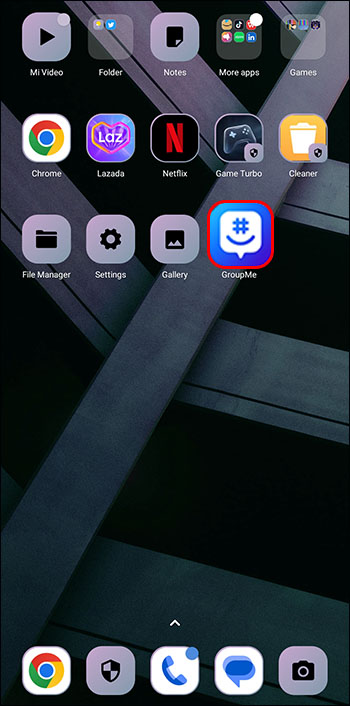 Pressione longamente e selecione “Desinstalar”.
Pressione longamente e selecione “Desinstalar”.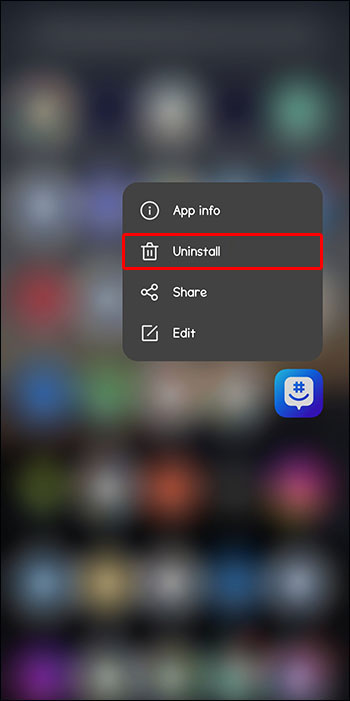 Baixe e instale o GroupMe novamente na Play Store ou App Store e tente adicionar membros.
Baixe e instale o GroupMe novamente na Play Store ou App Store e tente adicionar membros.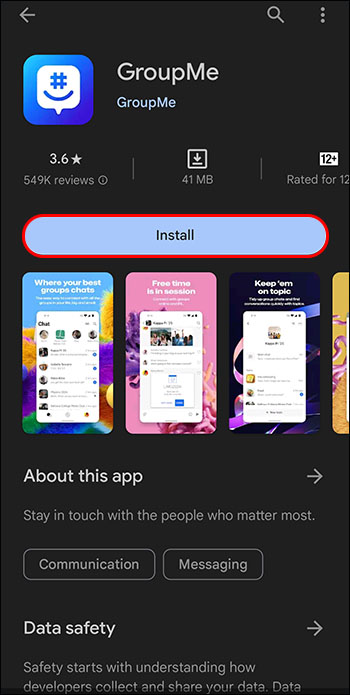
Desative uma VPN
Outro motivo pelo qual você pode ter problemas para adicionar membros ao GroupMe pode ser uma VPN. A maioria das conexões VPN não são estáveis. Se você estiver usando uma, desative-a e veja se isso resolve o problema. problema.
Verifique o status do servidor do GroupMe
Você pode ter problemas ao adicionar membros do grupo porque o servidor do GroupMe está inativo. Verifique o status on-line do GroupMe usando um site como downdetector.com.
Verifique se a pessoa saiu do grupo
Se você continuar recebendo erros ao tentar adicionar uma pessoa específica a um grupo do GroupMe, ela pode já ter saído dele. Se quiserem participar novamente, eles precisam fazer o seguinte:
Vá para a “Opção de arquivamento”.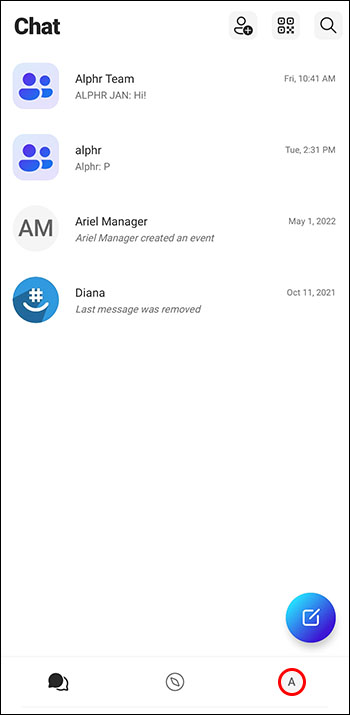 Toque em “Arquivo”.
Toque em “Arquivo”. 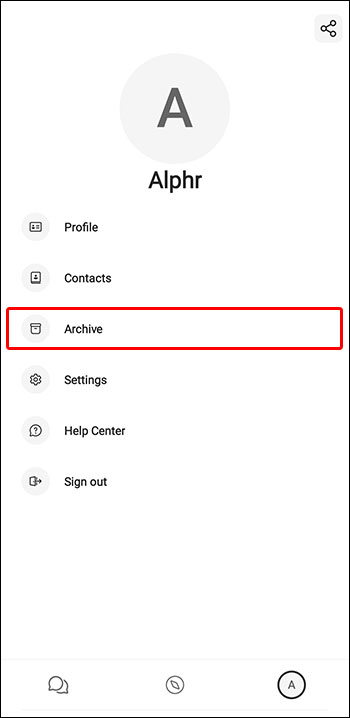 Selecione “Grupos que você deixou”. Em dispositivos iOS, selecione “Bate-papos que você deixou.”
Selecione “Grupos que você deixou”. Em dispositivos iOS, selecione “Bate-papos que você deixou.”
Escolha “Reentrar no grupo”para ser adicionado ao grupo.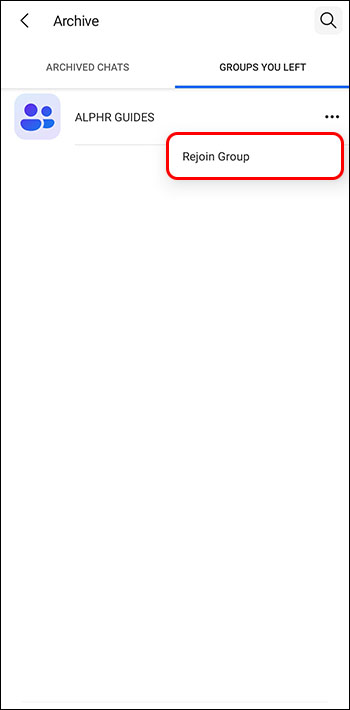
Adicionar membros ao GroupMe pelo site
Tente acessar o site se todos os métodos acima falharem. Veja como fazer:
Faça login em sua conta.
Acesse o bate-papo em grupo do GroupMe.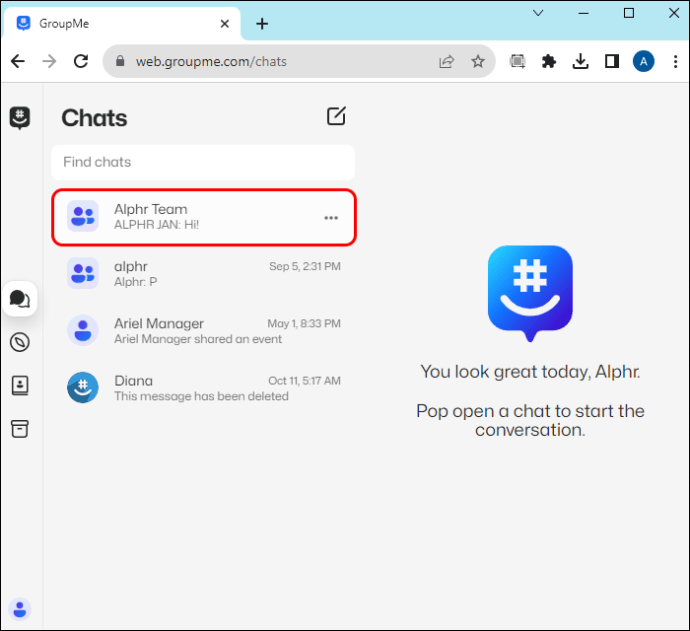 Clique no “Avatar”do grupo (foto do perfil).
Clique no “Avatar”do grupo (foto do perfil).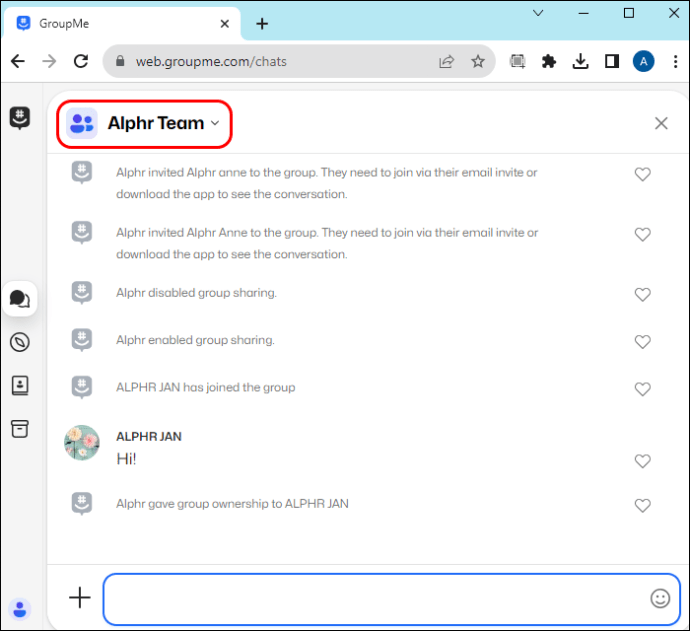 Escolha “Membros.
Escolha “Membros.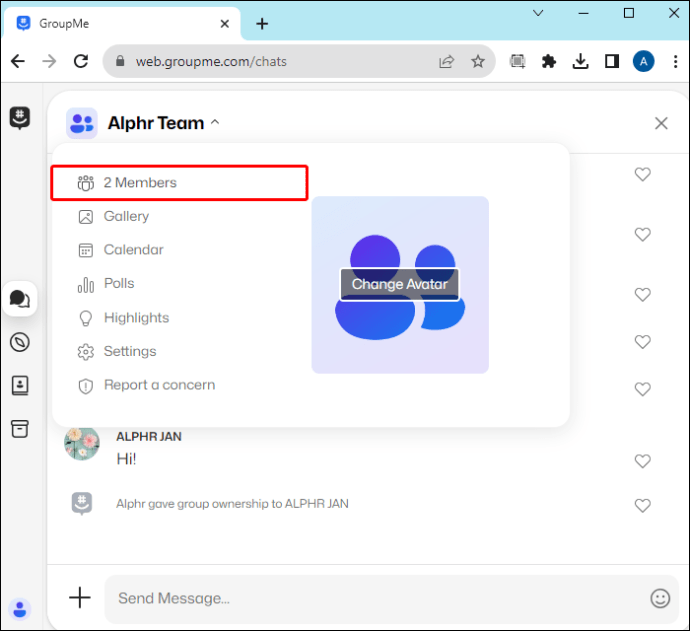 Clique em “Adicionar membros”e pesquise para o nome, número de telefone ou e-mail da pessoa.
Clique em “Adicionar membros”e pesquise para o nome, número de telefone ou e-mail da pessoa.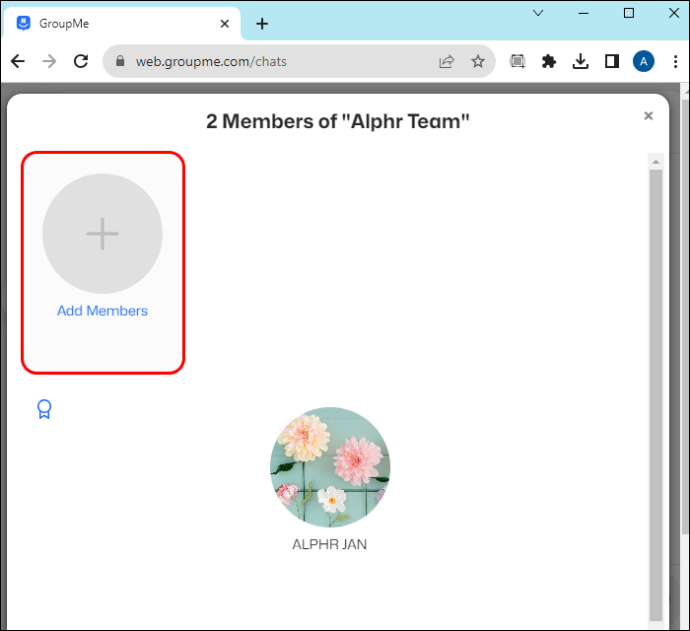 Selecione o nome da pessoa.
Selecione o nome da pessoa.
Clique em “Adicionar membro.”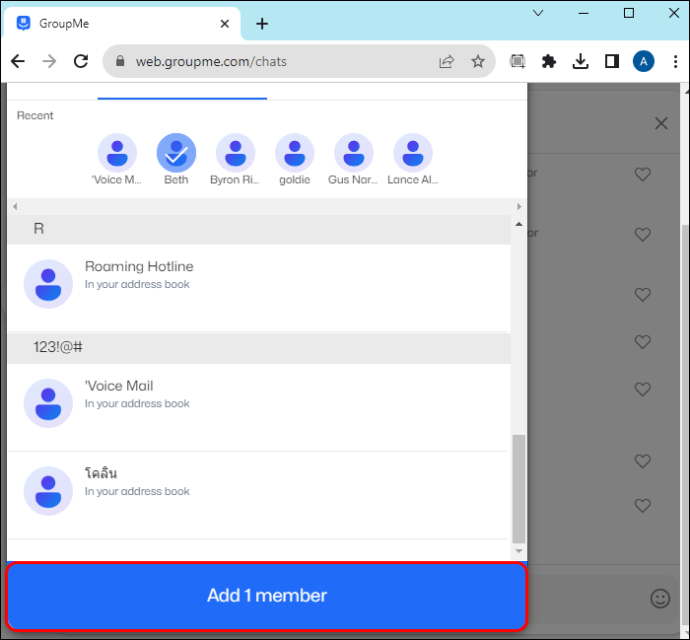
Fazer uma redefinição de fábrica
Se tudo mais falhar, fazer uma redefinição de fábrica é o último recurso absoluto. Este método exclui todos os dados do seu dispositivo, como documentos, vídeos, fotos, aplicativos, etc. Por esse motivo, certifique-se de ter feito backup do seu dispositivo primeiro. Aqui estão as etapas para fazer uma redefinição de fábrica:
Abra “Configurações”no seu dispositivo móvel.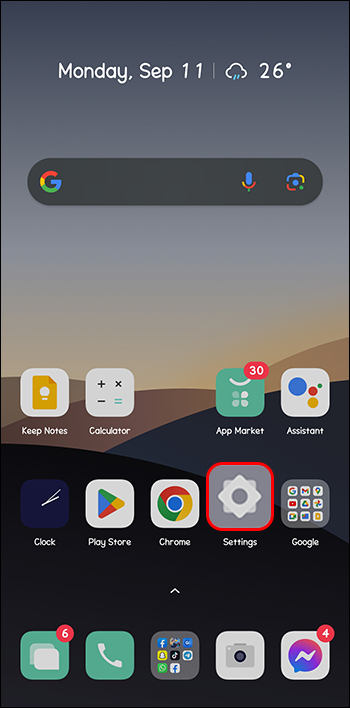 Vá para “Sobre o telefone”.
Vá para “Sobre o telefone”.
Selecione “Redefinir.”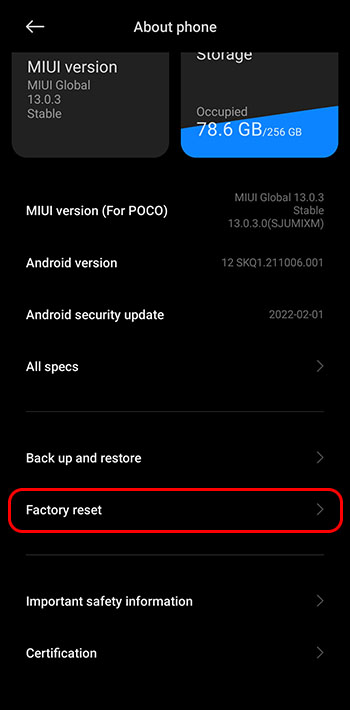 Escolha “Apagar todos os dados.”
Escolha “Apagar todos os dados.”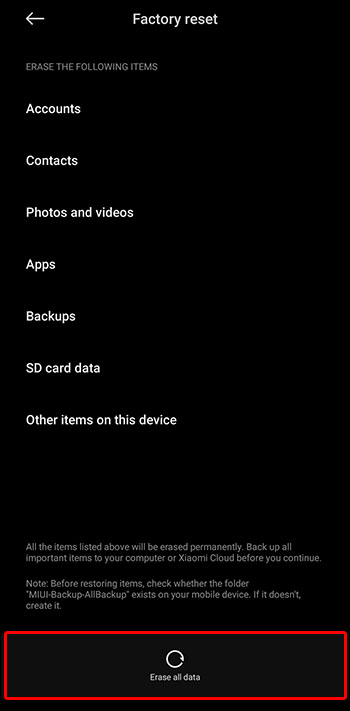 Baixe e instale o GroupMe e tente adicionar membros.
Baixe e instale o GroupMe e tente adicionar membros.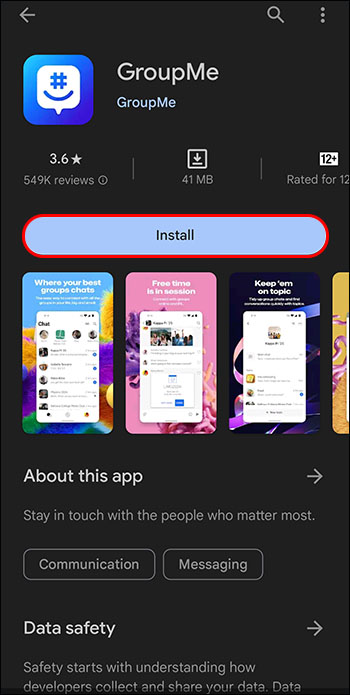
FAQs
Como posso adicionar membros a um GroupMe grupo além de usar um link?
Os membros podem ser adicionados aos grupos do GroupMe tocando em “Adicionar membros”e escolhendo contatos ou pesquisando por nome, e-mail ou número de telefone.
É há um limite de quantos membros posso adicionar aos grupos do GroupMe?
Sim, você pode adicionar até 5.000 pessoas em um bate-papo do GroupMe.
Sim, você pode adicionar até 5.000 pessoas pessoas em um bate-papo do GroupMe.
Se essa pessoa estivesse no grupo, mas tivesse saído, ela teria que voltar ao grupo seguindo as etapas mencionadas acima.
Corrigir link de compartilhamento do GroupMe e adicionar membros
Os links são uma ótima maneira de convidar pessoas para participar de grupos do GroupMe, mas se você estiver recebendo mensagens de erro ou se o link gerado for inválido, você precisará solucionar o problema para descobrir a causa. A forma direta de adicionar membros a grupos GroupMe também pode ser problemática. A interrupção forçada do aplicativo, a limpeza do cache e dos dados e a desinstalação e reinstalação podem resolver qualquer problema.
Você já encontrou o link de compartilhamento inválido no GroupMe? Em caso afirmativo, qual dos métodos acima ajudou? Deixe-nos saber na seção de comentários abaixo.
Isenção de responsabilidade: algumas páginas deste site podem incluir um link de afiliado. Isso não afeta nosso editorial de forma alguma.